Android приложения прочно вошли в нашу жизнь. Мы каждый день ими пользуемся: картами, социальными сетями, мессенджерами, браузерами. Но каждый опытный пользователь смартфона на Android хоть раз задумывался о создании своего приложения. Сложился стереотип, что это очень сложно и нужно долго учить программирование, чтобы что-то качественное написать. Однако Google постоянно совершенствует свои инструменты разработки, делая их проще и удобнее. Сегодня мы создадим самое простое приложение для Android и запустим его на смартфоне.

Приложения для Android создаются на языке программирования Java. Сейчас как альтернатива Java продвигается еще и относительно новый более простой язык Kotlin (язык назван в честь острова? на котором расположен город Кронштадт). Наш пример будет на Java.
Сперва мы проверим, установлен ли на вашем компьютере (под управлением Windows) JDK. Java Development Kit – это комплект разработчика приложений от компании Oracle. Без него среда разработки не сможет правильно функционировать.
Для этого нажмите на клавиатуре Win + R. Введите cmd и нажмите Enter. Откроется командная строка. Далее в консоли необходимо набрать:
java -version
Скорее всего, вы увидите версию Java:
Это значит, что у вас уже установлен JDK. В противном случае его необходимо скачать (150 Мб).
После установки JDK переходим к основному инструменту разработки для ОС Android – Android Studio. Загрузить его можно здесь (944 Мб).
Android Studio – это свободно распространяемая среда разработки от Google. Это такой огромный комбайн для разработки приложений, в который вошли различные инструменты для тестирования, сборки приложений, а также шаблоны, удобный редактор макетов и многое другое. Android Studio постоянно обновляется, как и его многочисленные компоненты.
Версии Android Studio есть не только под Windows, но и для Mac OS и Linux. Системные требования для Android Studio: Windows 7/8/10, 3 Гб оперативной памяти минимум, 8 Гб RAM рекомендовано, 4 Гб на жестком диске.
Итак, вы скачали инсталлятор Android Studio.
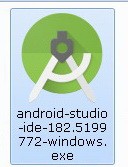
Запускаем его.
Жмем Next, выбираем путь для установки. Настройки желательно не менять.
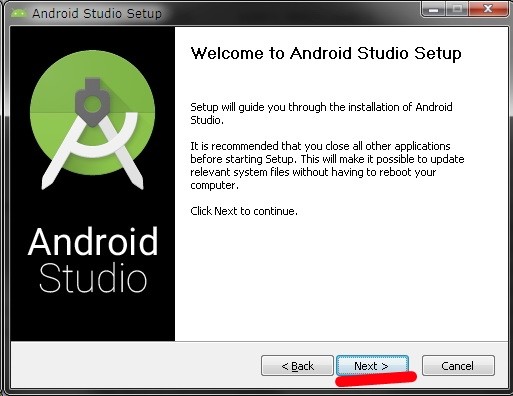
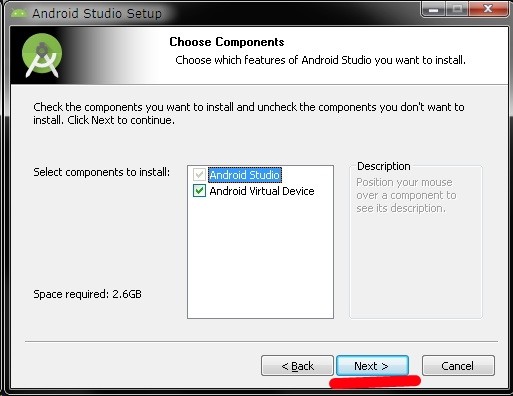
Затем запустится мастер настройки Android Studio. Здесь можно выбрать цветовую тему среды разработки, скачать дополнительные файлы. Тип установки выбираем стандартный.
После скачивания необходимых компонентов будет предложено выбрать тип вашего проекта. Выбираем Empty Activity и кликаем Next.
На следующем экране даем название проекту и выбираем, начиная с какой версии Android будет работать ваше приложение. Лучше всего выбрать – c Android 4.0.3 – так наше приложение будет работать на максимальном количестве устройств. Стоит отметить, что Android Studio настолько универсальна, что позволяет создавать приложения не только для смартфонов, но и для смарт-часов и телевизоров!
Далее у нас открывается основное окно Android Studio. Слева мы видим несколько разделов. Это структура нашего проекта. В папке manifests находится файл AndroidManifest.xml, который отвечает за информацию о приложении, импортируемые библиотеки, компоненты и другие параметры. В папке java находится непосредственно код (файл MainActivity в папке com.example.myapplication). В папке res находятся ресурсы приложения – кнопки, файлы, которые определяют дизайн интерфейса (например, activity_main.xml).
Acitivity – это отдельный экран, с которым взаимодействует пользователь. Примеры: экран с фото, набор номера, ввод текста. У нас будет один Acitivity (экран). Поэтому сразу идем по пути app – src – main – res – layout и открываем файл activity_main.xml. Переключаемся в режим Design.
Выбираем раздел Button и перетягиваем его на экран приложения. У нас появилась кнопка. Вводим текст на ней (kv.by).
Чтобы увеличить размер шрифта – переключаемся в режим Text и в коде в разделе Button добавляем такую строчку:
android:textSize="25sp"
В режиме Design жмем правой кнопкой мыши и выбираем Constrain, далее выбираем все пункты по очереди. Это «привяжет» вашу кнопку, чтобы она не могла сместиться.
Далее редактируем надпись Hello, World – меняем на свою собственную («Мое первое приложение на Android»).
Следующий этап – добавляем картинку. Сначала мы должны ее добавить в проект. Картинка будет к примеру, эта:

Скачайте ее и перетяните прямо в проект в папку res – drawable. Она добавится в проект. Теперь открываем activity_main.xml и переключаемся в режим Design. Выбираем Common – ImageView. Перетягиваем на наш экран. Откроется окно выбора картинки. Переходим в раздел Project. Там видим логотип kv.by. Выбираем его и помещаем в середине окна нашего приложения. На картинке также применяем Constrain.
В итоге у вас должен получится такой код activity_main.xml:
<?xml version="1.0" encoding="utf-8"?>
<android.support.constraint.ConstraintLayout
xmlns:android="http://schemas.android.com/apk/res/android"
xmlns:app="http://schemas.android.com/apk/res-auto"
xmlns:tools="http://schemas.android.com/tools"
android:layout_width="match_parent"
android:layout_height="match_parent"
tools:context=".MainActivity">
<TextView
android:layout_width="145dp"
android:layout_height="53dp"
android:layout_marginTop="262dp"
android:layout_marginBottom="416dp"
android:gravity="center"
android:text="Мое первое приложение на Android"
app:layout_constraintBottom_toBottomOf="parent"
app:layout_constraintEnd_toEndOf="parent"
app:layout_constraintHorizontal_bias="0.552"
app:layout_constraintStart_toStartOf="parent"
app:layout_constraintTop_toTopOf="parent" />
<Button
android:id="@+id/button"
android:layout_width="199dp"
android:layout_height="113dp"
android:text="kv.by"
android:textSize="25sp"
app:layout_constraintEnd_toEndOf="parent"
app:layout_constraintStart_toStartOf="parent"
tools:layout_editor_absoluteY="114dp" />
<ImageView
android:id="@+id/imageView"
android:layout_width="216dp"
android:layout_height="172dp"
android:layout_marginStart="55dp"
android:layout_marginLeft="55dp"
android:layout_marginTop="380dp"
android:layout_marginEnd="28dp"
android:layout_marginRight="28dp"
android:layout_marginBottom="51dp"
app:layout_constraintBottom_toBottomOf="parent"
app:layout_constraintEnd_toEndOf="parent"
app:layout_constraintHorizontal_bias="0.495"
app:layout_constraintStart_toStartOf="parent"
app:layout_constraintTop_toTopOf="parent"
app:srcCompat="@drawable/logo" />
</android.support.constraint.ConstraintLayout>
И, соответственно, такой код MainActivity (в папке com.example.myapplication):
package com.example.myapplication;
import android.support.v7.app.AppCompatActivity;
import android.os.Bundle;
public class MainActivity extends AppCompatActivity {
@Override
protected void onCreate(Bundle savedInstanceState) {
super.onCreate(savedInstanceState);
setContentView(R.layout.activity_main);
}
}
AndroidManifest.xml:
<?xml version="1.0" encoding="utf-8"?> <manifest xmlns:android="http://schemas.android.com/apk/res/android" package="com.example.myapplication"> <application android:allowBackup="true" android:icon="@mipmap/ic_launcher" android:label="App kv.by" android:roundIcon="@mipmap/ic_launcher_round" android:supportsRtl="true" android:theme="@style/AppTheme"> <activity android:name=".MainActivity"> <intent-filter> <action android:name="android.intent.action.MAIN" /> <category android:name="android.intent.category.LAUNCHER" /> </intent-filter> </activity> </application> </manifest>
А теперь пора проверить, все ли работает. Проверим на виртуальном смартфоне прямо у вас на компьютере.
Жмем вверху Tools – AVD Manager – Create Virtual Device.
Мы создаем виртуальное устройство (смартфон) под управлением Android. Выбираем Nexus 5X. Скачиваем сам эмулятор Android. Жмем Next. После всех манипуляций у вас в списке виртуальных устройств должен появиться «смартфон» Nexus 5X.
Теперь запустим приложение на виртуальном смартфоне – Run – Run app.
Появится окно с выбором, на чем необходимо его протестировать. Разумеется, выберем Nexus 5X.
На смартфоне открываем список приложений и ищем там App kv.by
Вот что получилось:
Работает! Приложение готово. Теперь можно и на ваш реальный смартфон его загрузить.
Чтобы установить на смартфон наше первое приложение – нужно создать apk-файл. APK – Android Package Kit, это такой незашифрованный zip-архив, в котором содержатся скомпилированный код приложения, файлы ресурсов, файлы манифеста и другая информация. Именно в формате apk хранятся файлы в Google Play, из которого мы скачиваем приложения.
Поскольку они не зашифрованы, картинки и некоторую другую информацию можно легко извлечь из любых приложений. Для этого есть ресурс APKMirror.com. На нем можно скачать apk-файл нужного приложения из Google Play. Затем переименовать его в *.zip и открыть любым архиватором. Там можно увидеть структуру приложения, иконки, графику. Например, вот как выглядит приложение WhatsApp изнутри:
Apk-файлы можно скачивать себе на смартфон или обмениваться ими. Либо установить в качестве приложения. Это удобно и дает некоторую свободу.
Для того, чтобы установить apk на вашем смартфоне, нужно сначала это разрешить. Идем в Настройки – Приложения – Особые права доступа – Установка неизв. приложений и там выбираем «Разрешено» для вашего файлового менеджера (например, Total Commander).
Итак, наша задача сделать apk-файл из кода, который мы написали. Для этого в Android Studio выбираем Build – Build Bundle / APK – Build APK. Запустится скрипт для создания apk. В конце вам предложат открыть папку в которой будет apk-файл. Далее необходимо подключить смартфон к компьютеру и скопировать полученный apk-файл в память телефона. Затем уже на смартфоне открыть файловым менеджером папку с файлом и установить его. Теперь у вас собственное приложение в смартфоне!
Если вас заинтересовала эта тема – вы можете ознакомиться с исходным кодом некоторых простейших приложений на GitHub. Например, там есть галерея и файловый менеджер. Вы можете редактировать их код под собственные нужды. Много информации о разработке под Android вы также можете найти здесь.


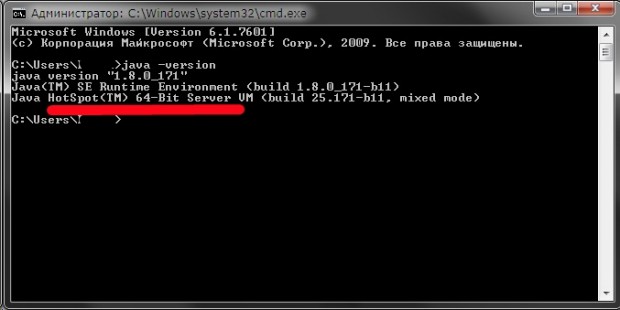

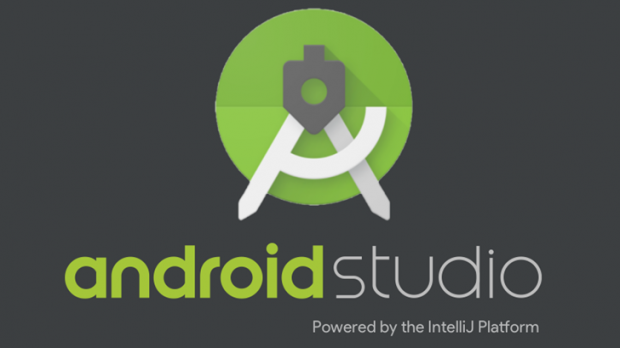
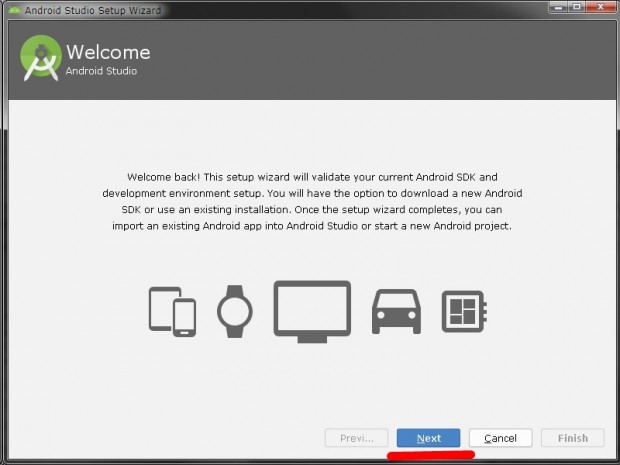

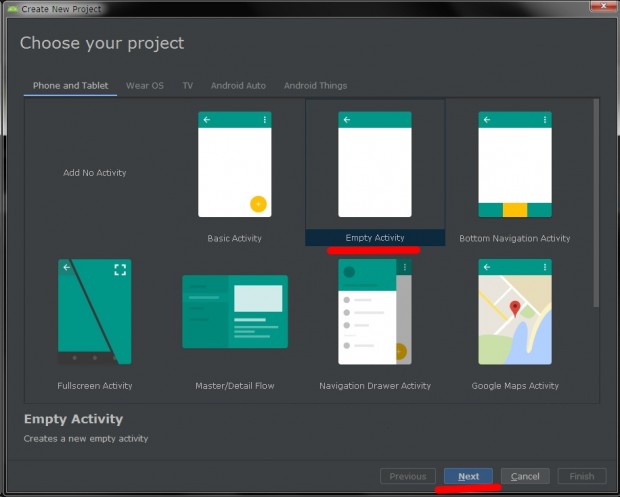

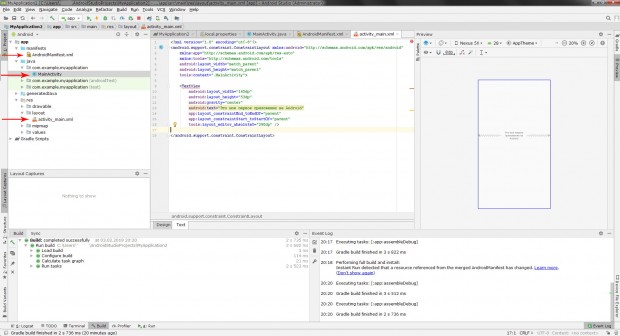
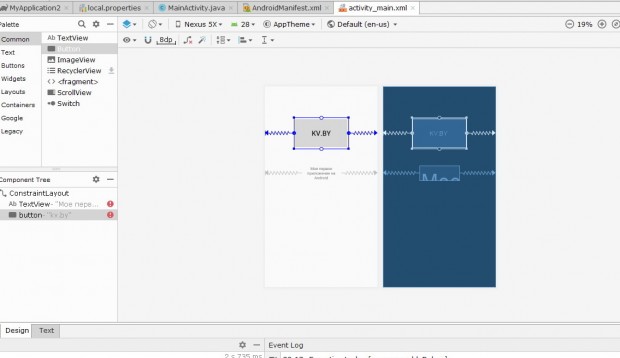

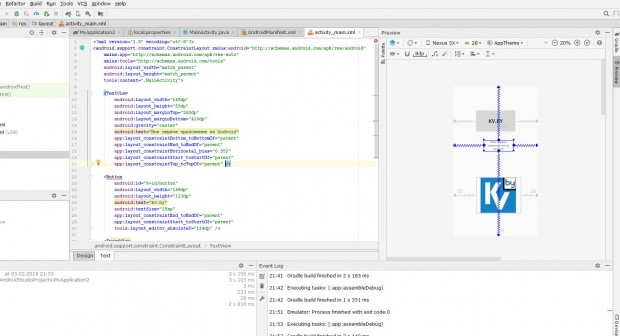
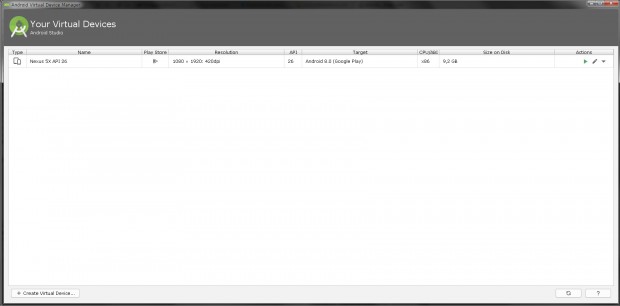
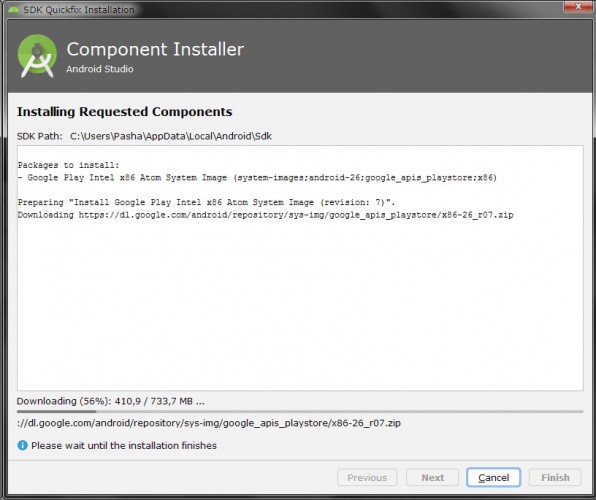
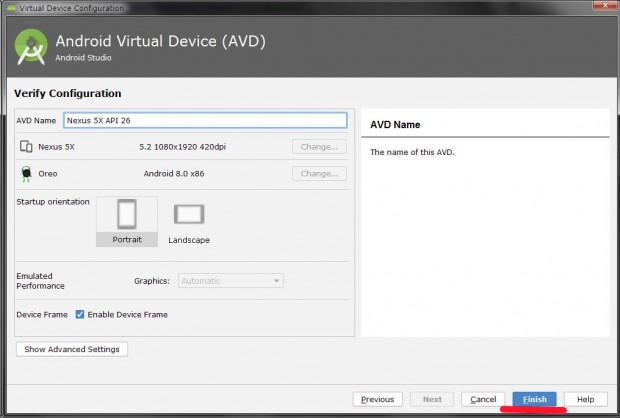
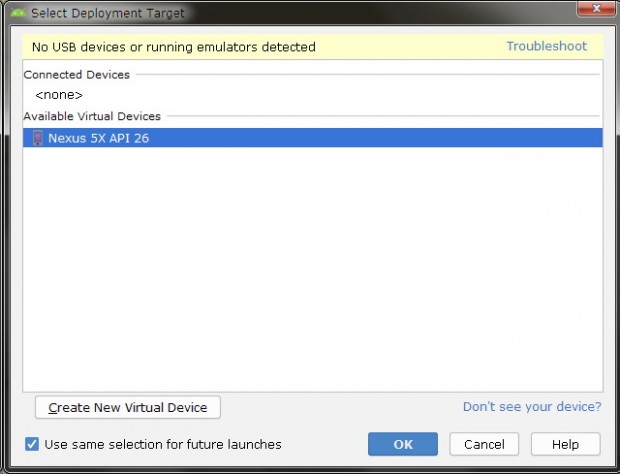
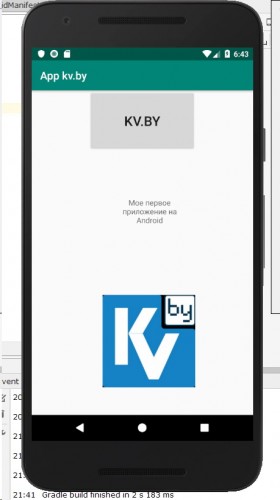
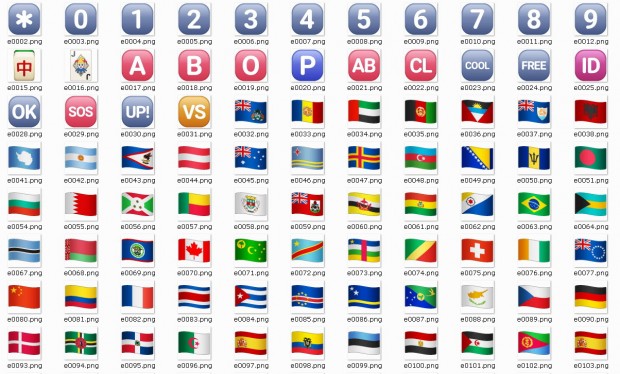
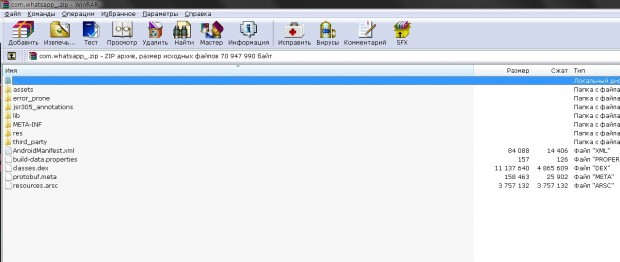
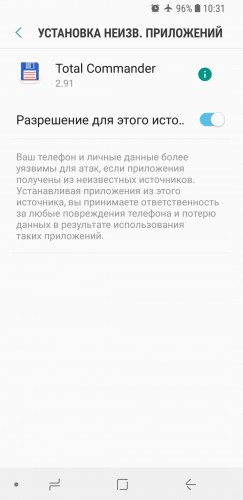


















Комментарии
Страницы
О, нехта старается - - плюсы-минусы развешивает, гыгы. Пофиг.
Думаю, значительно больше. Особенно среди мальчишек.
Неа. Например, на тебе имхо не закончился. Иначе бы ты не пытался начать осваивать андроид. И таких, как мы с тобой, много. Разница лишь в том, что одни нашли практическую нишу, а другие - - нет.
В принципе, осваивается всё, если человек видит практическое применение. А если не видит, то любознательность или курсы вряд ли помогут. Ну, разве что, облегчат карманы. :)
На первых порах как бы не обязательно понимать иерархию классов в системе андроид. Но по мере усложнения приложения можно впасть в ступор.
Самый царь -- это класс Context. Именно от него наследуется класс активити. Поэтому каждая активити, как объект, имеет свой контекст, который отражает её состояние в жизненном цикле и позволяет программисту получать доступ к её начинке. Приложение также имеет свой контекст, который привязан к жизненному циклу приложения. То же касается и сервисов (невизуальных активити). Короче, контекст нужен, чтобы из кода можно было исследовать состояние объекта и управлять им, а также получать доступ к его ресурсам.
Выражение имя_объекта_активити.this или просто this -- это и есть контекст активити, т.е. объект активити суть контекст, но не окно. Например, фрагмент, порождаемый активити, не имеет своего контекста.
Итак, объект активити -- это не окно. Но именно к нему привязывается объект класса Window, в который вставляются элементы GroupView, называемые лэйаутами и/или контейнерами, в которые затем впихиваются визуальные компоненты.
Проклятие! Обновил через SDK-manager студийный эмулятор андроида до версии 30.7.5 -- перестали запускаться эмуляторы 11-го уровня ОС -- пишет, что dll Vulcan-01 плохая, хотя скачивал с офсайта. Впрочем, 9-ый уровень стал запускаться быстрее.
10-ый уровень тоже не работает.
Учиться по примерам в интернете довольно геморрно. Примеры выкладывают обычно в отрыве от контекста и версии ос, исключения не обрабатываются, проверок на null нет, разрешения не проверяются и т.д.
Учиться по докам ещё хуже.
Про курсы промолчу.
И возникает вопрос: как учиться?
Ответ: учиться можно по-всякому, но при условии, что перед вами стоИт предметная задача. Если такой задачи нет - - не тратьте время на учёбу. Лучше займитесь чем-нибудь непреходящим - - растите детей, стройте дом (дачу), сажайте деревья.
:)
Не, все же не так. База нужна. Я не понимаю, как можно учить язык (или платформу), не имея базы. Базу (как это сейчас называется "алгоритмы и структуры данных", насколько я понимаю) можно нарабатывать на любом популярном языке (я бы C++, но реально лучше Java, пожалуй)
Т.е. вопрос - с какого уровня как учиться. До уровня "учиться на предметных/реальных задачах" таки надо как-то дорасти... IMHO, ессно.
P.S. Свою первую реальную (как минимум с моей точки зрения) задачу в начале 90-х я писал все же зная Pascal (и Басик;) ) и концепции типа record'ы, if'ы, циклы и т.п. Но еще не знал ссылок/указателей. Потом я поступил в БГУИР (aka МРТИ) в 91-м, меня там ассемблеру, архитектуре процессоров научили, и покатился я "вниз"... ;)
Да, Савелий, база (я бы сказал - - фундамент), если есть предметная задача, лишней не бывает. Но без предметных задач база бесполезна. Знаю некоторых окончивших БГУИР примерно в то же время, что и ты, но ставших посредственными инжами без электроники и софтинга, а то и вовсе работающих не по специальностям. И ничего, как-то приспособились - - живут себе и Бога благодарят. Правда, кое-спился.
Поэтому остаюсь при своём мнении - - нет предметной задачи - - база - - лишний груз. Да и забывается.
Андроид-студия - - вещь загадочная. Если запустить её при отключённом интернете и начать что-то отлаживать на эмуляторе - - жди issues. Или это мне кажется? Кто-нибудь экспериментировал? Например, автор статьи?
Тут один "работу работающий" писал, что, вероятно, я не в android-way. Типа не по фэншую делаю. Но что такое андроид-уэй? Курсы? А почему под эгидой "Белхарда" их нет? Раньше были. Ведь вакансий для андроидщиков немало.
Страницы